
サポートされているLinuxの種類またはカーネルについては、Webサイトのダウンロードメニューのマニュアルを参照してください。
ドライバーはウェブサイトからもダウンロードできます。
Linux用シリアルカードドライバが動作するには、次の3つの条件を満たしている必要があります。
1.rootアカウント:rootアカウントでない場合、権限エラーが発生します。 rootアカウントとしてログインするか、sudoコマンドを使用して実行します。
2.GCCのインストール(コンパイラ)
3.カーネルヘッダのインストール(ドライバコンパイル用)
SystemBaseは、ユーザーの利便性のためにワンクリックドライバを提供します。 ワンクリックドライバは、文字通り1回のボタンクリックで自動的にドライバをインストールします。
ドライバフォルダはx32とx64に分かれており、Windows7以上のOSをサポートする統合ドライバです。 オペレーティングシステムが32ビットの場合はx32、64ビットの場合はx64フォルダのセットアップファイルを実行して続行します。
PCIタイプのインストール
-インストール
1.PCのPCIスロットにカードを装着し、PCを起動します(パネルタイプの場合は、パネルも装着する必要があります)。
2.起動したら、ドライバフォルダ内のPCI_Setup.exeファイルを実行します。
3.[Setup](セットアップ)ウィンドウが表示されたら、[Install](インストール)ボタンをクリックします。
4.ドライバのインストールが完了しました。
-アンインストール
1.インストール方法の手順1と2に進み、セットアップウィンドウが表示されたら、アンインストールボタンをクリックします。
2.ドライバが削除された場合は、PCを再起動してください。
PCIeタイプのインストール
-インストール
1.PCのPCIeスロットにカードを装着し、PCを起動します(パネルタイプの場合は、パネルも装着する必要があります)。
2.起動したら、ドライバフォルダ内のPCIe_Setup.exeファイルを実行します。
3.[Setup](セットアップ)ウィンドウが表示されたら、[Install](インストール)ボタンをクリックします。
4.ドライバのインストールが完了しました。
-アンインストール
1.インストール方法の手順1と2に進み、セットアップウィンドウが表示されたら、アンインストールボタンをクリックします。
2.ドライバが削除された場合は、PCを再起動してください。
SystemBaseのシリアルカードは、RI信号線を介してPC電源を介して外部デバイスに5Vまたは12Bを供給できます(一部のデバイスには適用されない場合があります)。
簡易シリアル通信の環境では接続する必要はありません。 接続されていても、インボードジャンパ(RI/5V/12Vの間で選択可能)を交換しないと、外部に出力できません。
データ通信のみを使用する場合は接続を推奨しません。
PCIおよびPCIeタイプのシリアルカードには、内部の5Vまたは12V PCの電源をRI信号線(9番シリアルピン)経由で外部に出力する機能があります。
シリアルカードの端にある電源ラインをIDEコネクタに接続し、シリアルカードジャンパ設定の中からRI/5V/12Vのいずれかを選択すると(デフォルトはRI)、外部デバイスに電力を供給できます。

4ポート、8ポートなどの固定タイプのシリアルカードは、44ピンコネクタの方向が1つしかないため、新しいバージョンのデバイスと古いバージョンのデバイスを接続する際、混同する心配がありません。 しかし、拡張可能なパネルの場合、オスとメスのコネクタが両側にあるため、新しいバージョンと古いバージョンが混在するエラーが発生することがよくあります。
これを防止するために、ケーブル接続の方向を矢印で示します。 パネルを取り付ける際は矢印の方向を確認してください。
*ボードとパネルは、VA1以下(VA0、v8.0、v7.0)ではなく、VA2またはVA3のみに対応しています。

パネルタイプのシリアルカードで使用される44ピンケーブルは、信号伝送用に1対1で直接接続されたツイストペアのシールド付きケーブルです。任意の拡張は距離や通信速度によって通信に影響を与えることがありますので、純正のケーブル長にてご利用ください。
拡張可能なポートの数、通信インターフェイス、対応スロットタイプなどは、製品にシルク印刷された型名で確認できます。
- RS232モデルを識別するには(例: Multi-2/PCI232)
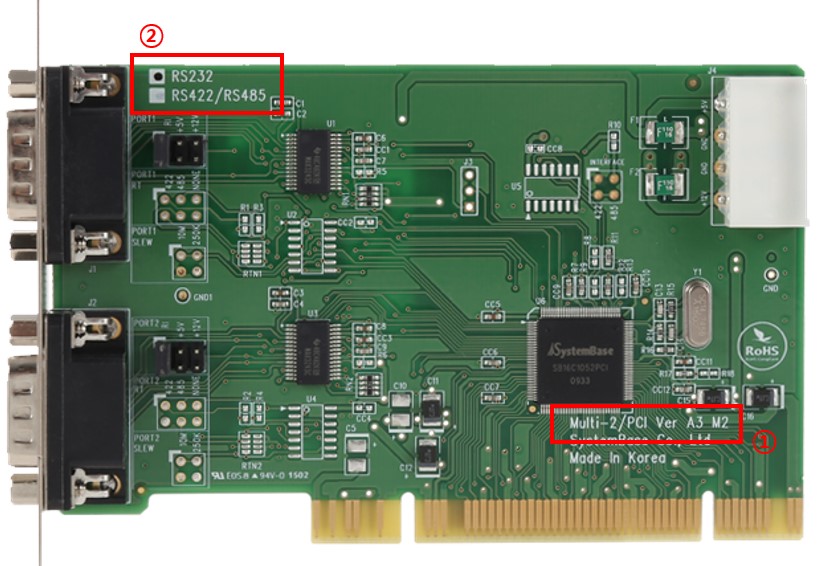
① Multi-2/PCI Ver A3M2は型番とバージョンを意味します。
「Multi-2」の2いう数字は、2つのシリアルポートをサポートしていることを意味します。
PCIは、PCIスロットにマウント可能であることを意味します。
Verの後のA3は製品のバージョンです。
② 前面にマークされたインターフェイスをサポートしていることを意味します。
- RS422/485モデルの識別方法(例: Multi-2/PCIeコンボ)

PCIタイプと同じように、Multi-2/PCIe Combo V1.2M2では、
「Multi-2」の2いう数字は、2つのシリアルポートをサポートしていることを意味します。
PCIeは、PCI Expressスロットにマウント可能であることを意味します。
「Combo」は、ジャンパ設定によりRS422またはRS485に対応することを意味します。
V1.2は製品のバージョンです。
PCI/PCIeはフルハイトのPCIブラケットによる設置のみに対応している一方、LPCI/LPCIeは省スペースPC等に対応する、ロープロファイル拡張スロット対応品です。
LPCI/LPCIeには標準でフルハイトのPCIブラケットが装着されているほか、ロープロファイル用のブラケットが付属します。
